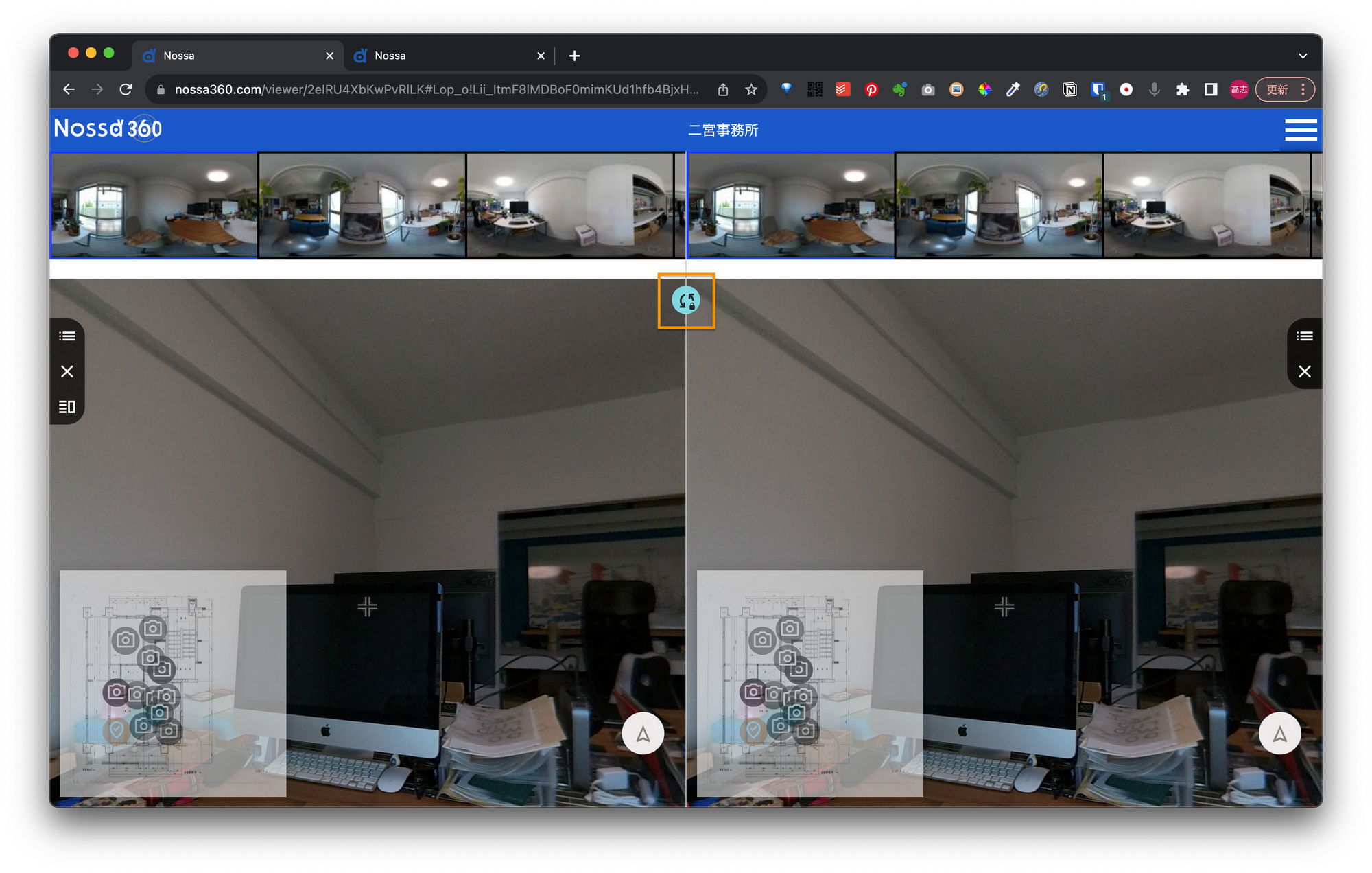👀
現場ユーザーの閲覧方法
現場の閲覧(撮影データの閲覧)
- ホーム画面(https://nossa360.com/home)で、利用する現場を選択する(=[現場を見る]を押す)
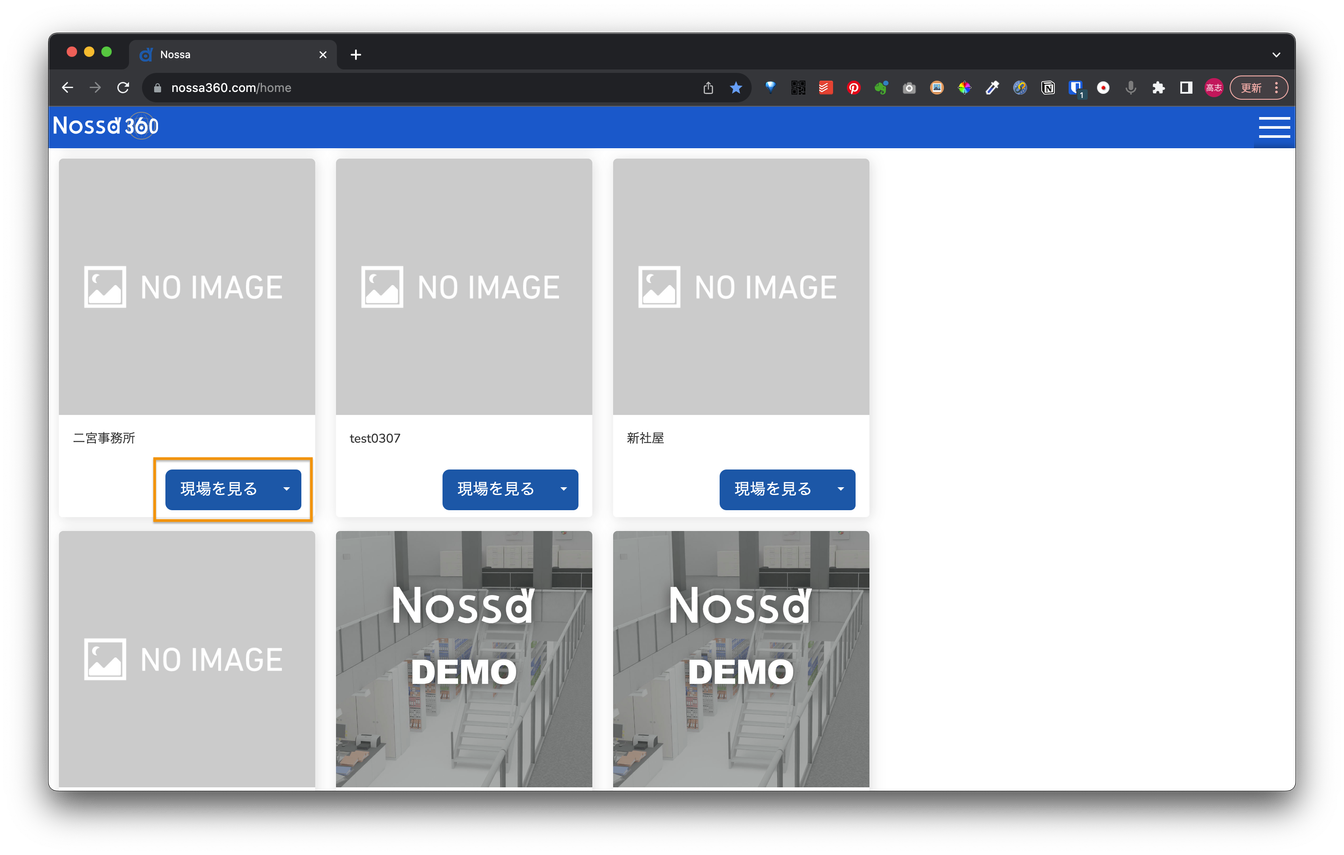
当該現場の別ページを見ている場合は、右上のハンバーガーメニューから[ビューワ]を押す
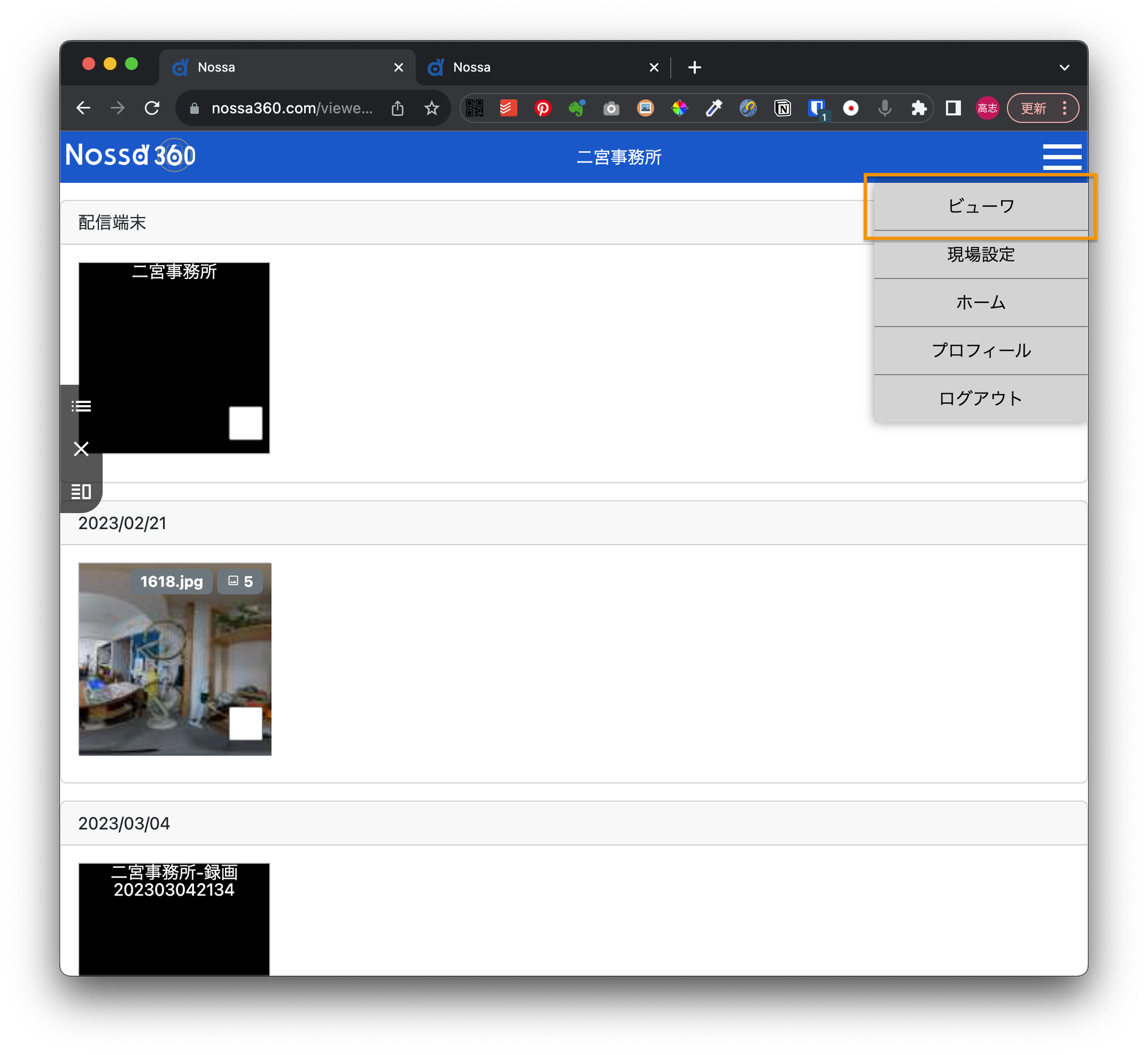
- 1.で表示される画面が、「ファイル一覧ビュー」です。現場にアップロードされたファイルは、日付×図面で整理されています。(手動でアップロードされた、図面情報のないファイルは、日付ごとのみで整理されます)
- 「ファイル一覧ビュー」から、閲覧したいファイルを選ぶと、以下のように閲覧画面が開きます
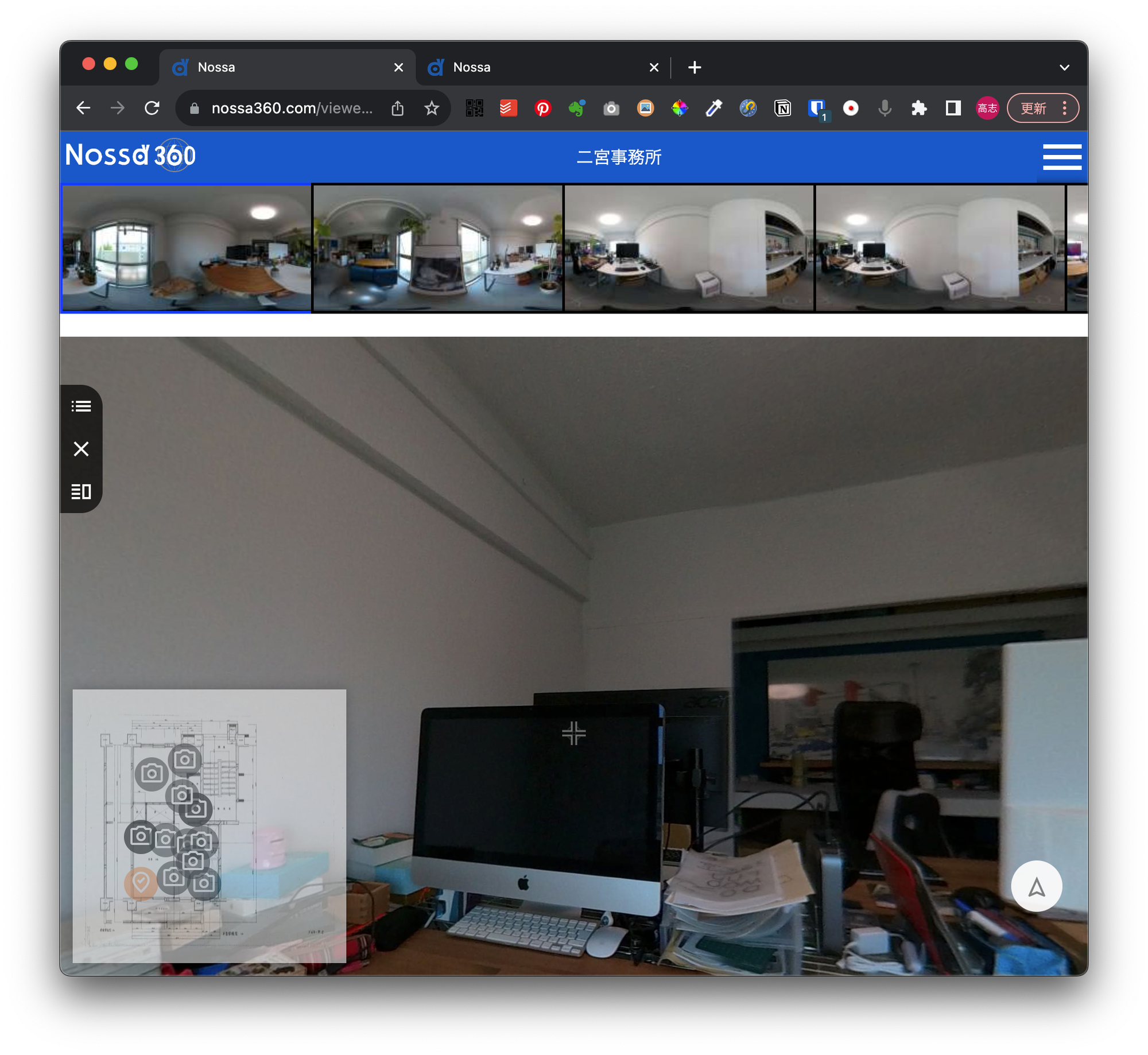
- 360度画像の場合は、画面上部のサムネイルまたは画面左下の図面上のピンから、閲覧対象の画像を選択可能です。
- 「ファイル一覧ビュー」に戻りたい場合は、以下のオレンジで囲んだ部分のボタンを押します。
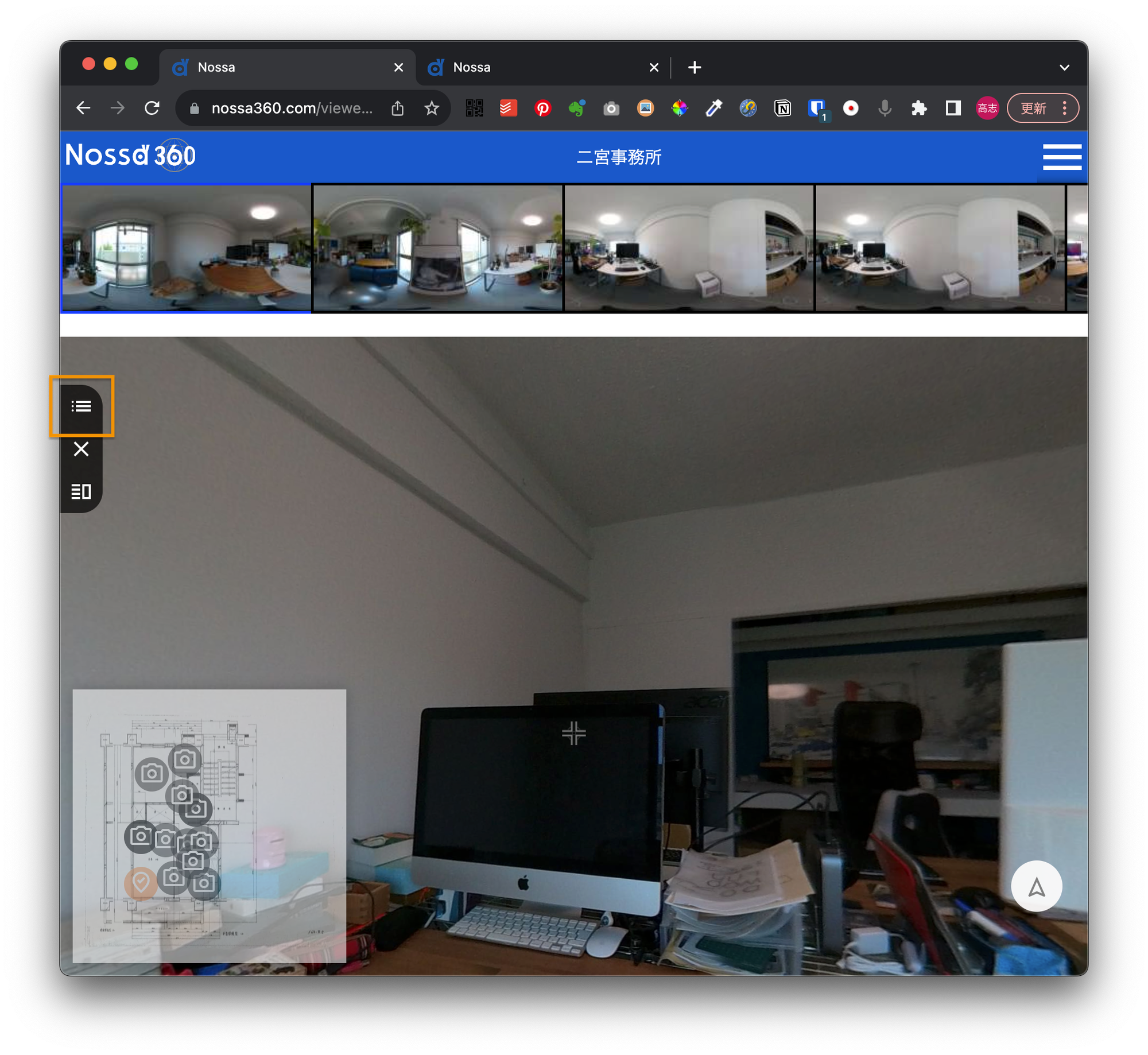
- 以下のボタンを押すと、「分割ビュー」に遷移します。
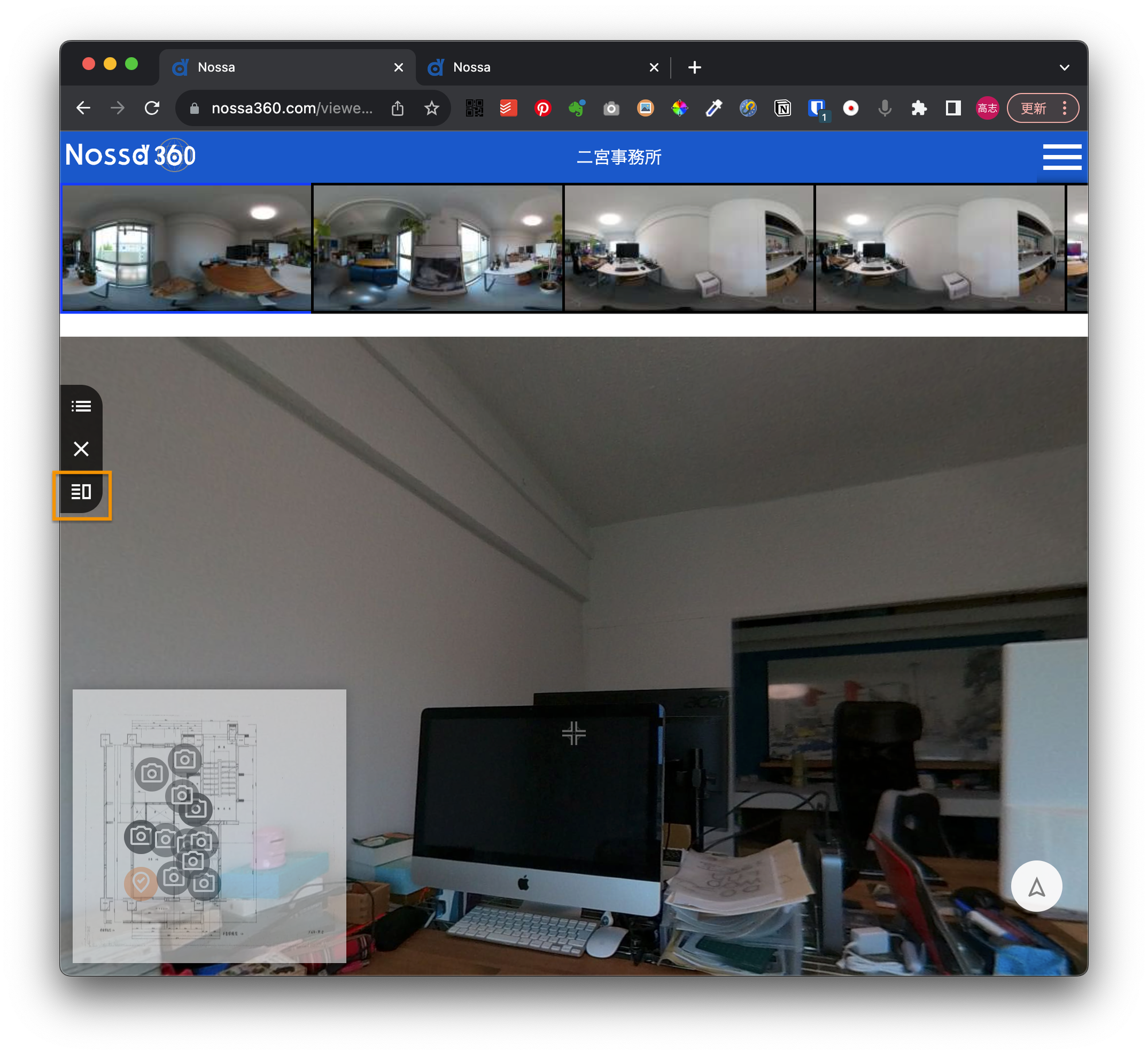
以下が分割ビューの画面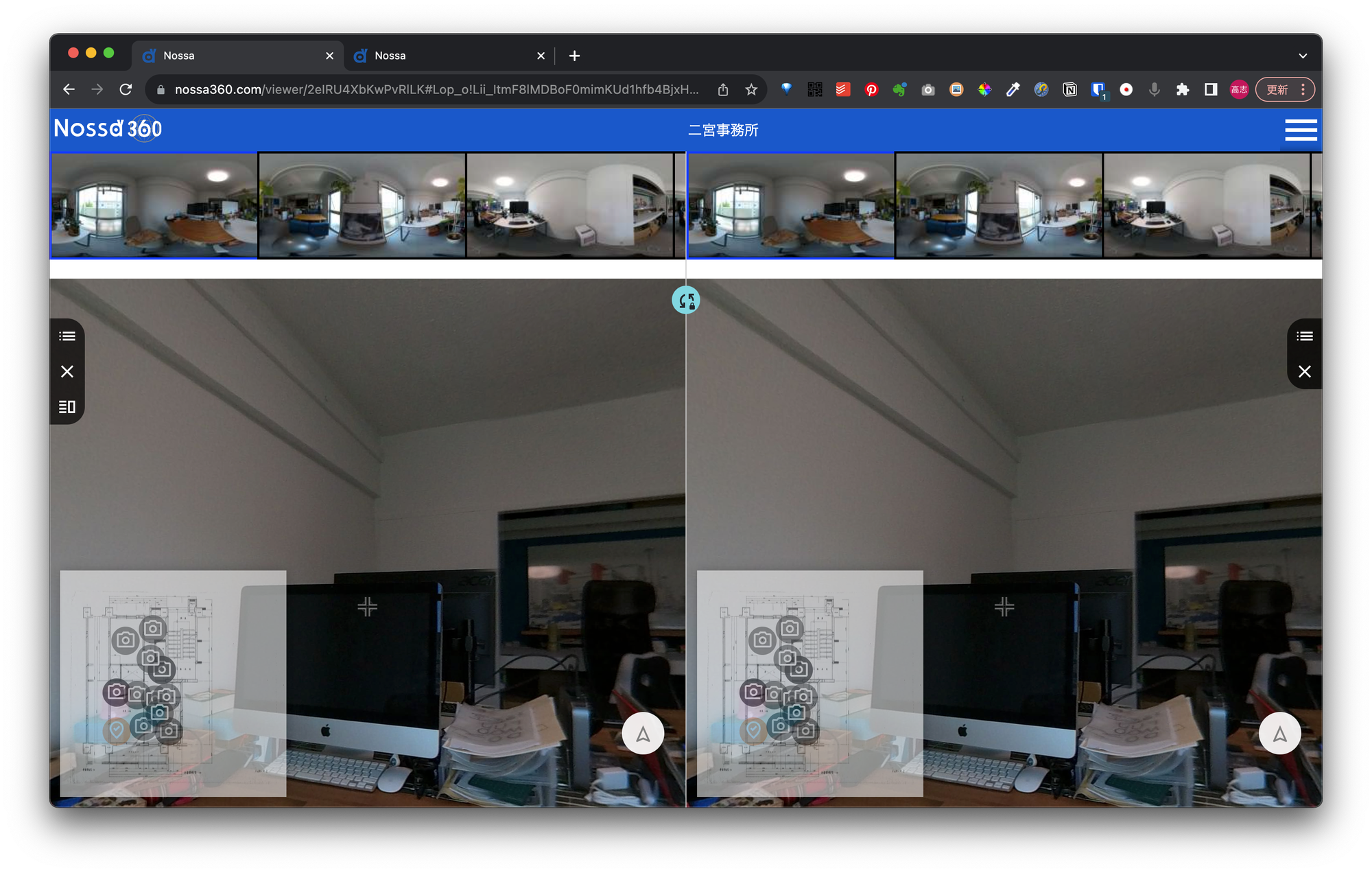
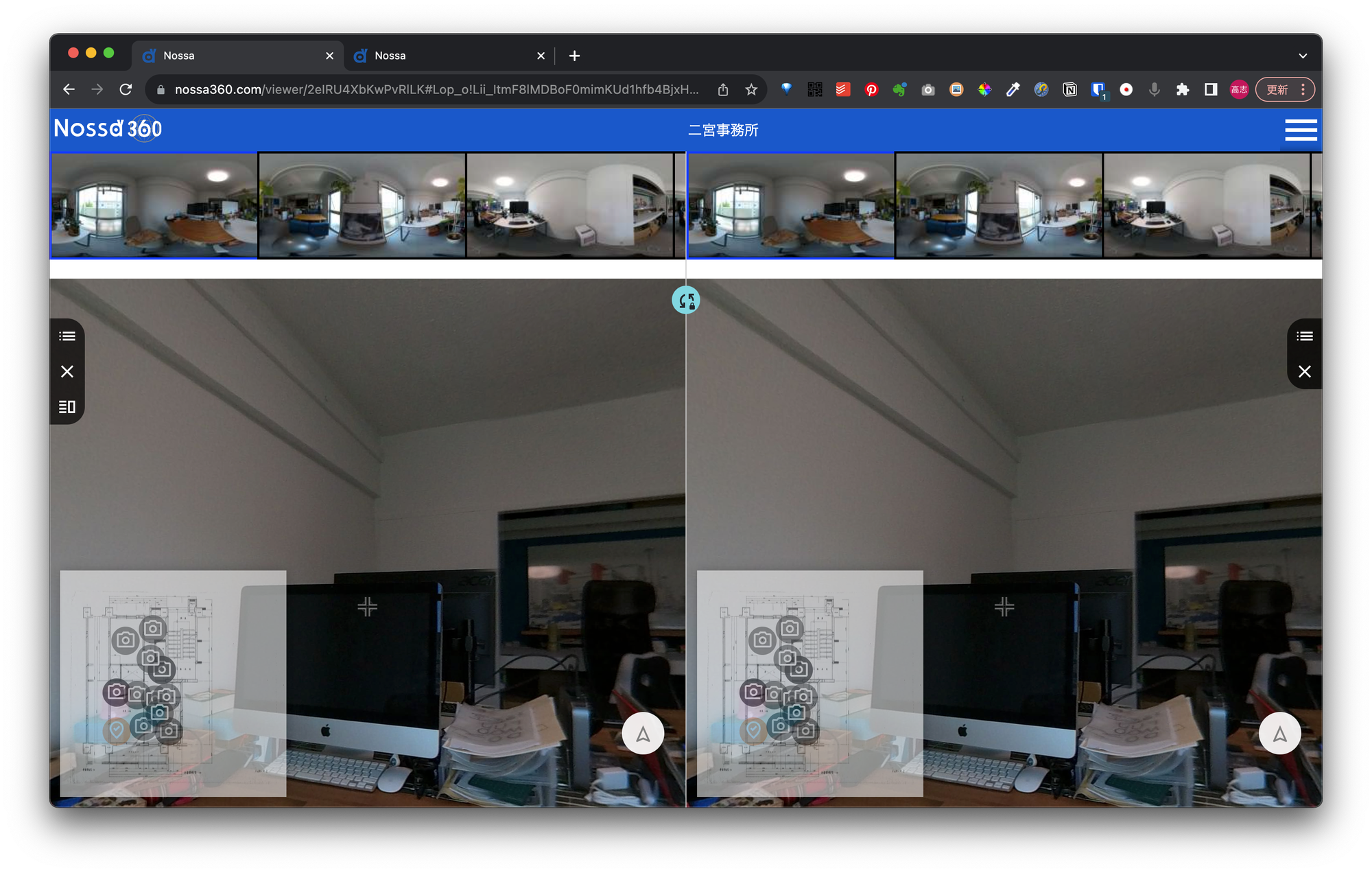
- オレンジで囲んだ部分のボタンを押すと、左右の画像をロックすることができ、どちらかの画像を360度ぐるりと回すと、もう一方の画像も連動して360度ぐるりとまわります。これで、空間の比較が可能となります。 同じボタンをもう一度押すとロック状態が解除されます。 「分割ビュー」を解除するには、画面の左端または右端にある「×」ボタンを押して下さい。